
Lesley Fowler
0
3406
419
Raspberry Pi'nize bir kamera modülü ekleyerek, esas olarak taşınabilir, hafif ve tutması kolay veya internete bağlı bir kamera elde edersiniz..
Bu yüzden, onunla çekimler yapmak isteyebileceğinizden bir anlam ifade ediyor. Ama buna nasıl başladın? Hangi Pi modelini kullanmalısınız? Bir kamera modülü çözümü diğerinden daha iyi midir? Ve YouTube’a yapılan görüntüleri nasıl alıyorsunuz??
Raspberry Pi, çoğu şeyde olduğu gibi, oldukça basittir..
Neden Ahududu Pi ile Canlı Akış??
YouTube’a akış yapabilen birçok farklı cihazla merak ediyor olabilirsiniz. “neden Pi'yi seçmelisin”?
Ah, Raspberry Pi'yi hemen hemen her pozisyonda konumlandırabilmeniz için büyüklüğü kesinlikle devreye giriyor. Pi'yi özel bir YouTube canlı yayın kamerası olarak kullanmak diğer aygıtlarınızı da serbest bırakır.
Ve o zaman, o yaşlılık sebebi var: çünkü yapabilirsin! Pi'yi canlı video yayıcısı olarak ayarlamak, aynı görevi gerçekleştiren diğer cihazlarda arka planda neler olup bittiğini takdir eder. Uzun bir komut dizesi gerektiren biraz dağınık, ancak sonuç tatmin edici..
Neye İhtiyacınız Var?
Raspberry Pi’nizin YouTube’un önünde ne olursa olsun canlı yayın için aşağıdakilere ihtiyacınız olacak:
- Bir Ahududu Pi 3 veya üstü.
- Ahududu Pi Kamera Modülü (orijinal veya NoIR revizyonu, ikisi de iyi). (Bir USB web kamerası kullanılabilir olsa da, bu talimatlar bir Ahududu Pi Kamera Modülünün kullanımda olduğunu varsayar.)
- Taşınabilir batarya tedariki (isteğe bağlı).
İşletim sistemi için standart Raspbian Stretch iyi olacak. Ancak Ubuntu veya Arch Linux'u ya da diğer Raspberry Pi distros'larını tercih edebilirsiniz. 11 Ahududu Pi İşletim Sistemini deneyebilirsiniz 11 Ahududu Pi İşletim Sistemini deneyebilirsiniz Ahududu Pi projeniz ne olursa olsun, bunun için bir işletim sistemi vardır. İhtiyaçlarınız için en iyi Raspberry Pi İşletim Sistemini bulmanıza yardımcı oluyoruz. Şu anda mevcut.
Ardından kamerayı bağlayın ve önyükleyin. Ahududu Pi Kamera Modülünü Kurma Öncesi Kılavuzumuz Ahududu Pi Kamera Modülünü Kurma Ahududu Pi Kamera Modülünü Kurma Raspberry Pi fotoğrafçılık denemediyseniz, kamera modülü başlamak için en kolay yoldur. Bunun nasıl doğru yapıldığını açıklar..
Çekimlerinizi yayınlamak için bir YouTube kanalına da ihtiyacınız olacak. Bu, düşündüğünüz gibi kurulması zor değil.
YouTube Kanalınızı Ayarlayın
Muhtemelen zaten bir YouTube hesabınız var. Google Mail kullanıyorsanız, etkinleştirmeniz için hazır bir hesap vardır. Buradan, Raspberry Pi'nin kamerasıyla çekilen görüntüleri YouTube'a yönlendiren özel bir URL’ye ihtiyacınız olacak.
Bu bir denir RMTP adresi ve temelde belirli bir medya URL’sidir.
Bunu bulmak için YouTube’a gidin, oturum açın ve Yükleme buton. Normalde YouTube'da video eklemek için kullanacağınız şey budur. Bu vesileyle, bunu görmezden geleceğiz ve tıklayacağız. Başlamak Canlı Akış altındaki düğme.

Sonraki ekranda, canlı yayın için istediğiniz ayrıntıları girin. Bu, yayın konusu hakkında bilgi ve altında eklemeniz gereken bir başlık olacaktır. Temel bilgi. Ayrıca, akışın gizlilik seviyesini ayarlama şansına sahip olacaksınız; bu mu halka açık, Liste dışı, veya Özel?
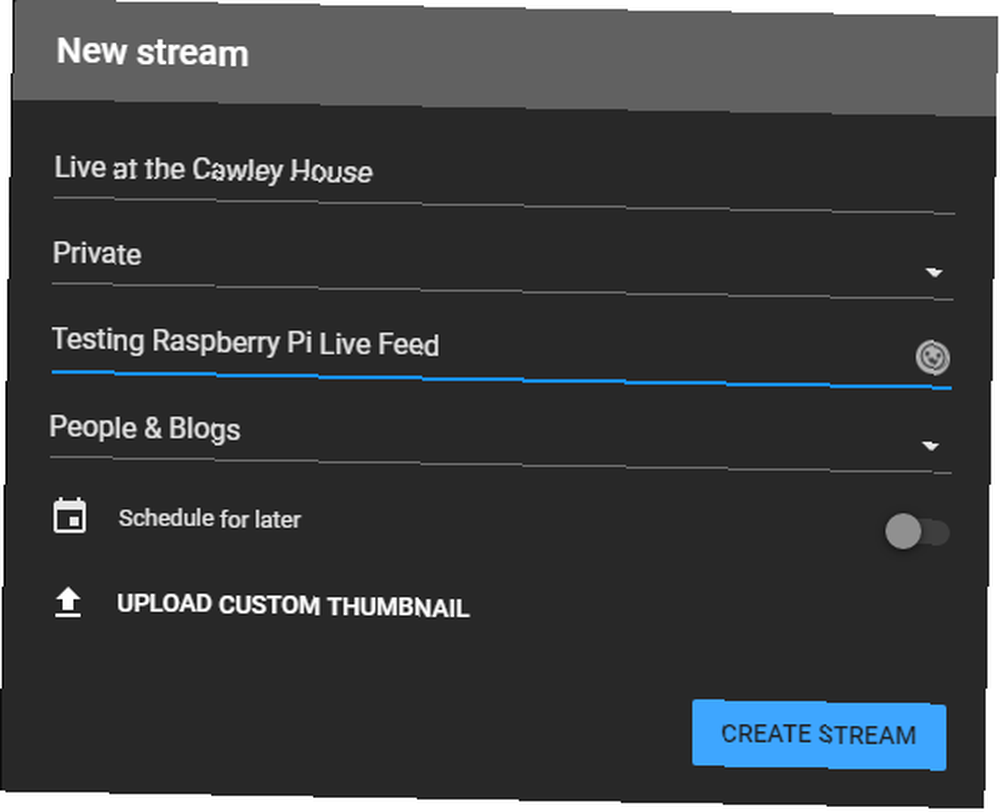
Bir sonraki sekmede, Akış anahtarı kurulumu, Aramak Akış URL'si ve Akış adı / anahtarı (tıklamanız gerekecek Ortaya çıkartmak Bunu görmek için). Akış anahtarının gizli tutulması gerektiğini unutmayın; bu bilgileri içeren herkes YouTube kanalınıza akabilir!

(Pi akış kameranızı SSH üzerinden ayarlama? Akış adını / anahtarını YouTube tarayıcı penceresinden uzaktaki Raspberry Pi komut satırınıza kopyalayın.)
Buradaki diğer seçeneklere göz atmak için, bir YouTube kanalı kurma kılavuzumuza bakın YouTube'da Nasıl Canlı Yayınlanır YouTube'da Nasıl Canlı Yayınlanır Bu makalede, hem bilgisayarınızı hem de bilgisayarınızı kullanarak YouTube'da nasıl canlı yayın yapacağınızı göstereceğiz. akıllı telefonun. .
Ahududu Pi'yi Canlı YouTube Akışına Hazırlayın
Şimdi, Ahududu Pi'nizi akış için ayarlama zamanı.
Yükseltme ile başlayın. Bu, raspivid dahil tüm gerekli sistem ve yazılım güncellemeleri ile Raspbian'ın en yeni sürümünü çalıştırmanızı sağlar..
sudo apt güncelleme sudo apt yükseltmeBu işlemin tamamlanması birkaç dakika sürecektir. Tamamlandığında, bir terminal penceresi açın ve şunu girin:
sudo raspi-config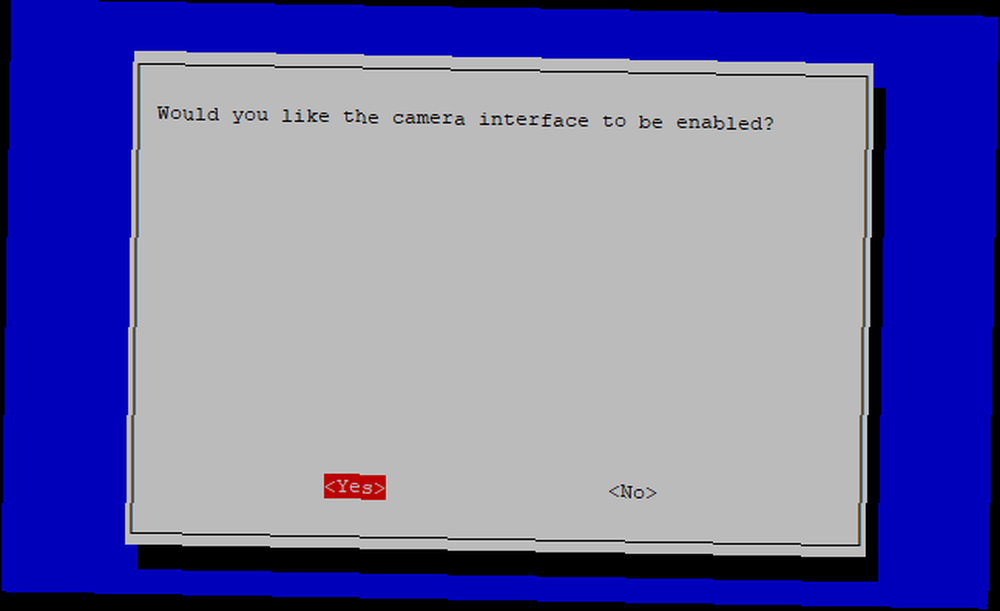
Seçmek için ok tuşlarını kullanın. Kamerayı Etkinleştir, musluk Girmek, sonra seç Evet. Yeniden başlatmanız istenir. Pi'niz yeniden başladığında, şunu girin:
raspistill -o image.jpgSonuçta ortaya çıkan ek parçayı Giriş dizininde bulacaksınız. Fotoğraf makinenizin Raspberry Pi'nizle çalıştığını öğrendikten sonra, devam edebilirsiniz..
Avconv ile Akış Ayarla
Raspbian'ın en yeni sürümlerinde önceden yüklenmiş avconv vardır, bu nedenle yüklemenize gerek yoktur. Ancak, Raspberry Pi'nizi yükseltmek istemiyorsanız, sadece libav-tools paketini kurabilirsiniz:
sudo apt yüklemek libav-toolsİle avconv yüklüyse, YouTube için yayın oluşturmaya hazırsınız. Bunun için daha önce not aldığınız akış adına / anahtarına ihtiyacınız olacak.
Ancak komut uzun sürüyor:
raspivid -o - -t0 -vf -hf -fps 30 -b 6000000 | avconv -re -ar 44100 -ac 2-acodec pcm_s16le -f s16le -ac 2 -i / dev / sıfır -f h264 -i - -vcodec kopyası -acodec aac -ab 128k -g50 -st deneysel -f flv rtmp: //a.rtmp.youtube.com/live2/[your-secret-key-here]Gördüğünüz gibi, çok fazla unsuru var. Şimdi, devam etmek ve sadece çalıştırmak istiyorsanız, kodu kopyalayın, terminal pencerenize yapıştırın ve enter tuşuna basın. Değiştirmeyi unutma [Senin-gizli anahtar-buradan] Akış anahtarı için daha önce not aldığınız.
Her şey amaçlandığı gibi çalıştıysa, bunun gibi bir şeyle sonuçlanırsınız:
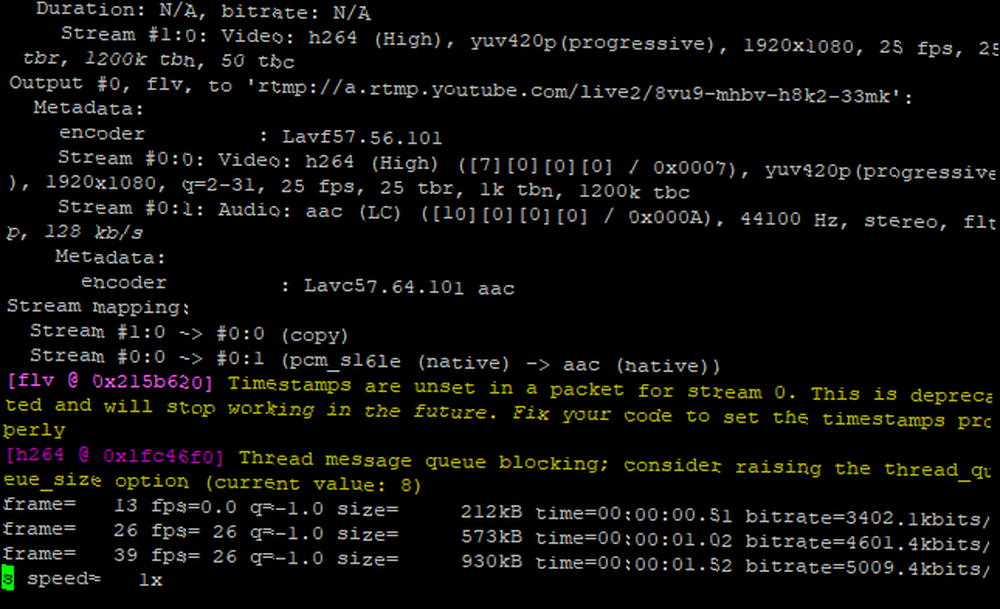
Bu olduğunda, YouTube tarayıcı sekmesine geri dönün. Birkaç dakika sonra, çekim yayınlanmaya başlayacaktır:
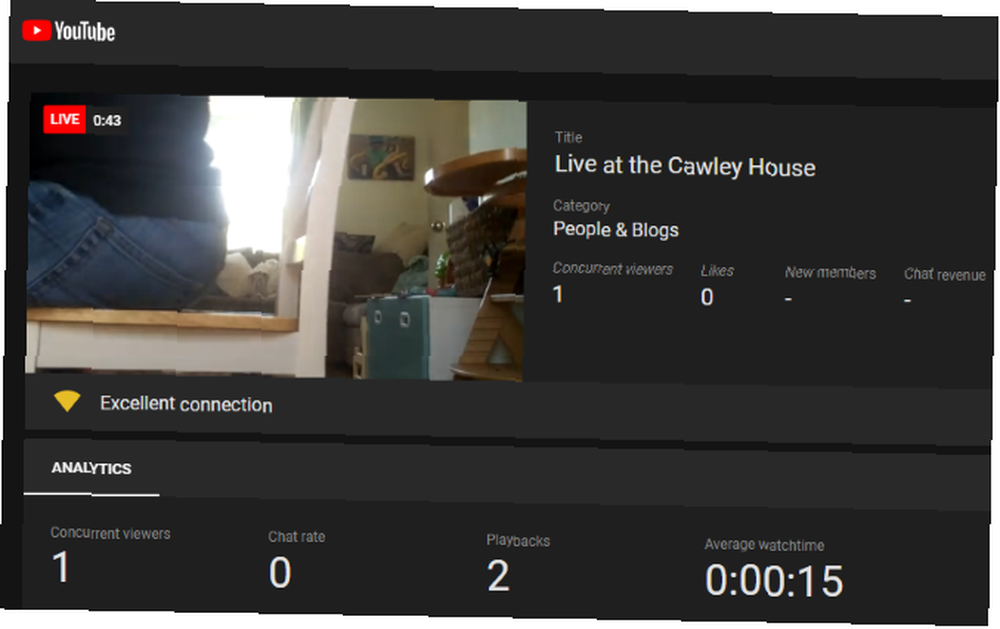
Akış Komutunun Anlamı
Yukarıdaki uzun komut eğitimsiz bir gözle oldukça kafa karıştırıcı olabilir, ancak ayrı parametreler topluluğuna sahiptir. En önemli bakalım.
-fps: Bu saniye başına kare sayısıdır. En iyi sonucu elde etmek için 24'ün üzerinde olması gerekir; bu da hareket yanılsaması yaratmak için geleneksel olarak koşturan filmlerin hızıdır. Ancak performans bir sorunsa, buğulamayı geliştirmek için bunu azaltmayı tercih edebilirsiniz..
-h-h: Bunlar genişlik ve yüksekliği belirtmek için kullanılabilir. Bunları çıkarırsanız, raspivid 1920 × 1080 yüksek çözünürlüklü (1080p) tam çözünürlüğü kullanacaktır..
-b: Çıkış bit hızı sınırı. YouTube'un önerisi 400-600kbps. Daha düşük bir rakam daha düşük kalitede video karşılığında yükleme bant genişliğini azaltacaktır..
-acodec: Bu, YouTube'a akış yapmak için özellikle önemlidir. Servis, ses izi olmayan (veya video kaydı olmayan bir ses) videoya izin vermiyor; bu nedenle bunu akış için sahte bir ses parçası oluşturmak için kullanıyoruz. Ahududu Pi yerleşik bir mikrofonla birlikte gönderilmediğinden ve en iyi ses sonuçları HAT ses kartı eklenmesinden elde edilir, bu kolay çözümdür.
-f: Bu çıktı formatıdır; Bu durumda, YouTube canlı yayınları için tercih edilen format flv'dir..
Akışın Devam Etmesi için SSH Oturumunuzu Ayırın
Yukarıdaki raspivid komutu bir akışı başlatır, ancak SSH ile bağlanıyorsanız, akışı kesdiğinizde kapatılır. Elbette PC'nizin Pi'nin akışa devam etmesi için çalışmasına izin veremezsiniz?
Neyse ki, bir cevap var: ekran. Bu, bağlantısını kestikten sonra SSH oturumunu çalışır halde tutacak yükleyebileceğiniz bir yazılım parçasıdır.
Akışı sonlandırarak başlayın (Ctrl + X), ardından ekranı yükleme:
sudo apt yükleme ekranıYüklemesini bekleyin, ardından Pi'yi yeniden başlatın.
sudo yeniden başlatmaSSH üzerinden yeniden bağlanın, oturum açın, ardından ekranı çalıştırmak için komutu girin:
ekranBu temelde, raspivid komutunu çalıştırmanız için bağlantı kesildiğinde devam edecek olan ayrı bir ortam oluşturur. Sadece raspivid'i yukarıdaki gibi çalıştırın, sonra isabetin bağlantısını kesmeye hazır olduğunuzda Ctrl + A.
SSH penceresini kapatın, akış devam edecek.
Ahududu Pi Kameranız YouTube'a Akıyor
Pi kameradan video akışı ile her şey iyi çalışıyor olmalı. Tek yapmanız gereken sizin için:
- Kamera modülünü Raspberry Pi'ye bağlayın
- Sahneyi yakalamak için Pi'yi konumlandırın
- Bir sistem güncellemesi yap
- Bir YouTube kanalı ayarlayın ve akış URL'sini kopyalayın
- Raspivid komutuyla bir akış başlat
Kalıcı akışla, işlerin aşırı ısınmasına ve bunun akışı yavaşlatan bir ihtimal olduğuna dikkat edin. Bu durumda, bazı Ahududu Pi soğutma solüsyonlarını göz önünde bulundurun 5 Overclock Yaptığınız Serin Yöntemler Ahududu Pi 3 Soğutulmuş 5 Overclock Yaptığınız Serin Serin Ahududu Pi 3 Soğutulmuş Ahududu Pi ile yapabileceğiniz tüm harika şeyler ile, onların yapması şaşırtıcı değil. biraz ısınmak. İşte onları serinletmenin en iyi yolları. .











